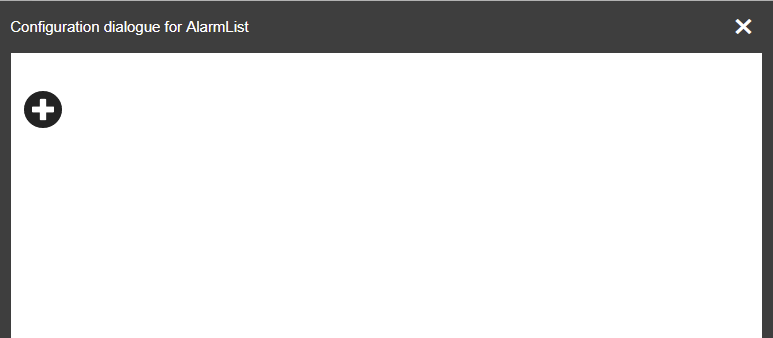要求。
目标是为小组件 "AlarmList"、"AlarmHistory "或 "AuditList "显示一个配置对话框,可用于对小组件进行分类、过滤或设计风格。
解决方案
要使用的部件取决于变量。
•变体1:显示警报
•AlarmList和AlarmListItem: 这些部件用于显示警报。
•Button: 这个部件用于打开配置对话框。
•变体2:显示历史报警
•AlarmHistory和AlarmHistoryItem: 这些部件用于显示历史警报。
•Button: 这个部件用于打开配置对话框。
•变体3:显示审计信息
•AuditList和AuditListItem: 这些部件用于显示审计信息。
•Button: 这个部件用于打开配置对话框。
使用变体1的部件
步骤1:
小部件 "AlarmList "和 "AlarmListItem "小部件被配置在内容片上。下面的用例可以作为指导 显示警报。警报。在一个表格中显示警报
第2步。
小工具 "按钮 "在小工具目录中被选中,并被放置在内容片上。按钮的名称改为 "BUTTON_CONFIG";文字改为 "配置"。这些可以是任何值,但在下一步必须知道按钮的名称。
第3步(可选)。
如果只有某些角色能够打开配置对话框,必须在按钮属性 permissionOperate中指定相应的授权角色 。
第4步。
一个动作被添加到一个新的或现有的(在项目中)事件绑定文件中,在该文件中,点击部件 "按钮 "会触发一个动作。下面的代码被添加到事件绑定文件中。
<EventBinding>
<Source xsi:type="widgets.brease.Button.Event" contentRefId="content_0" widgetRefId="BUTTON_CONFIG" event="Click" />
<EventHandler>
<Action>
<Target xsi:type="widgets.brease.AlarmList.Action" contentRefId="content_0" widgetRefId="AlarmList1">
<Method xsi:type="widgets.brease.AlarmList.Action.OpenConfiguration" type="Filtering" />
</Target>
</Action>
</EventHandler>
</EventBinding>
"contentRefId "和 "widgetRefId "必须被相应地修改。如果为小组件 "AlarmHistory "或 "AuditList "而不是 "AlarmList "创建一个对话框,xsi:type值必须相应地改变为这些小组件类型。
用于过滤的对话框将以所示的事件绑定方式显示。如果要显示一个用于排序或造型的对话框, 必须根据 "排序 "或 "造型 "的值改变OpenConfiguration 动作 的参数 类型。
结果
当连接到HMI应用程序并点击具有相应角色的部件 "按钮 "时,打开的配置对话框看起来像这样。
如果必须创建复杂的过滤器配置,这个设置也可以直接通过字符串绑定到属性 filterConfiguration来进行 。
关于如何 在没有配置对话框的情况下设置 字符串 filterConfiguration的信息 ,可以在概念下的相关小部件中找到。 "过滤器的配置"。